Одна из основных жалоб на Chromebook и ChromeOS заключается в том, что эти устройства не предлагают даже основных инструментов, которые можно найти на других платформах. Хотя вы могли зайти в Play Store и загрузить видеоредактор, сделать это с помощью программного обеспечения Google было невозможно.
Все изменилось в 2023 году, когда Гугл наконец-то представил встроенный редактор видео и создатель фильмов через приложение Google Фото на Chromebook. Это было давно, так как эта функция была первоначально анонсирована в июле 2022 года. С тех пор мы видели LumaFusion пробиться на планшеты Android и Chromebook, но это может быть слишком мощно, если вы хотите просто снять семейное видео.
Как создавать видео на Chromebook с помощью Google Фото
1. Открой Google Фото приложение на Chromebook.
2. На левой боковой панели нажмите кнопку Творения кнопка.
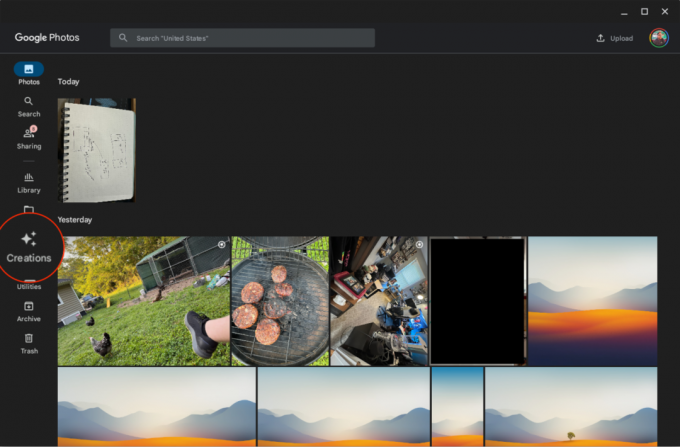
3. В нижней части экрана нажмите + Новое творение.
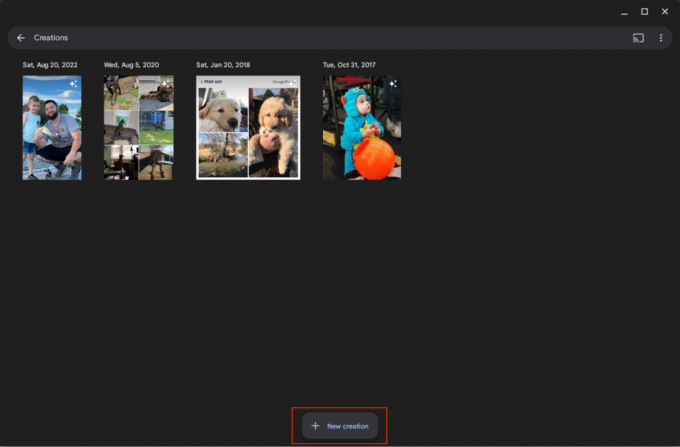
4. Выбирать Фильм из всплывающего меню.

5. Вы можете либо выбрать одну из предварительно выбранных «тем», либо нажать кнопку + Новый фильм кнопку в правом верхнем углу.
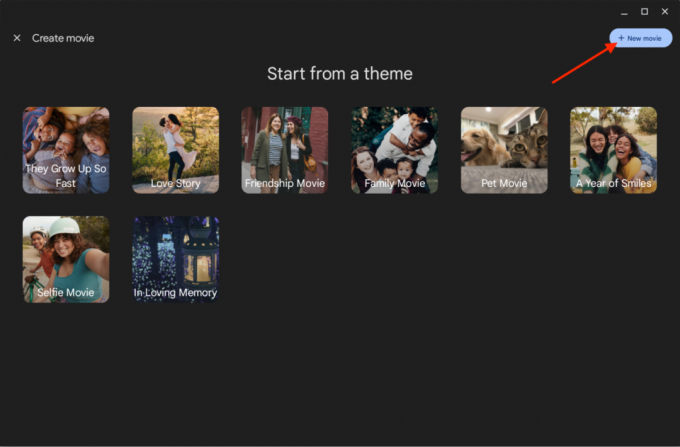
6. Выберите до 50 фото и видео.
7. После выбора нажмите кнопку Создавать кнопку в правом верхнем углу.
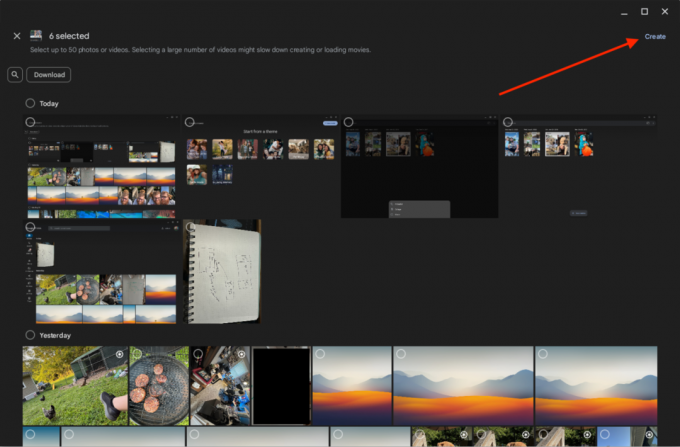
8. Расположите изображения и видео по своему вкусу.
9. Если вы хотите добавить музыку, нажмите кнопку Добавить саундтрек кнопка.
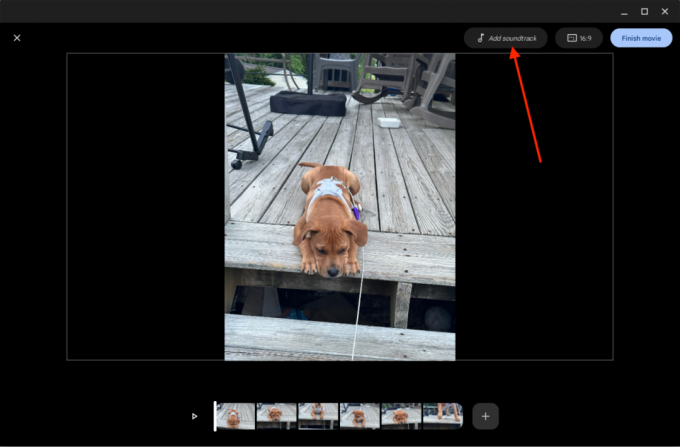
10. Выберите из доступной бесплатной музыки или загрузите и используйте свою собственную.

11. При необходимости нажмите кнопку 16:9 кнопку, чтобы изменить соотношение сторон.

12. Вы также можете внести изменения в определенные изображения, которые были добавлены, выбрав изображение.

13. Отредактируйте фотографию по своему вкусу.
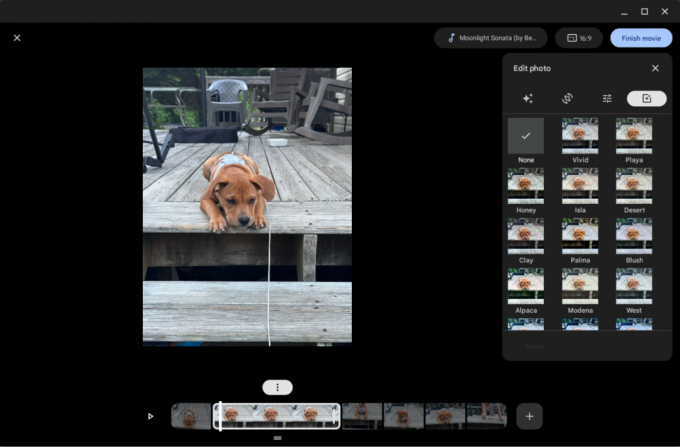
14. Нажмите на Закончить фильм кнопка.

Как редактировать видео на Chromebook с помощью Google Фото
1. Открой Google Фото приложение на Chromebook.
2. Найдите и выбирать видео, которое вы хотите отредактировать.
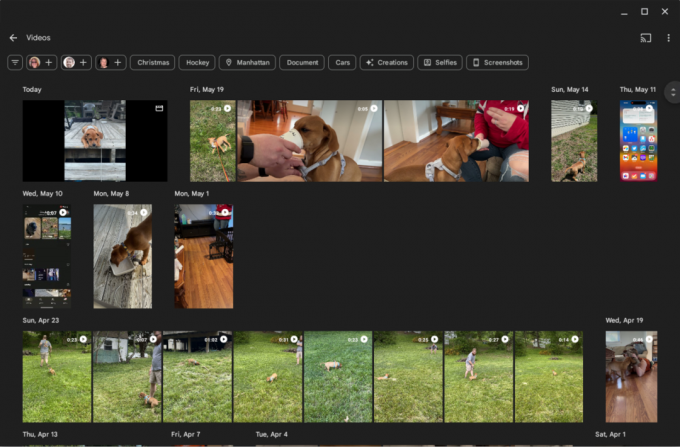
3. Нажмите на Редактировать кнопку на нижней панели инструментов.
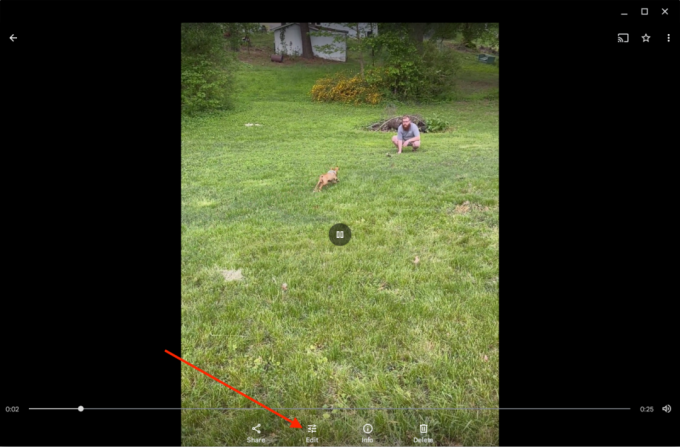
4. Выберите кадр который вы хотите отредактировать.
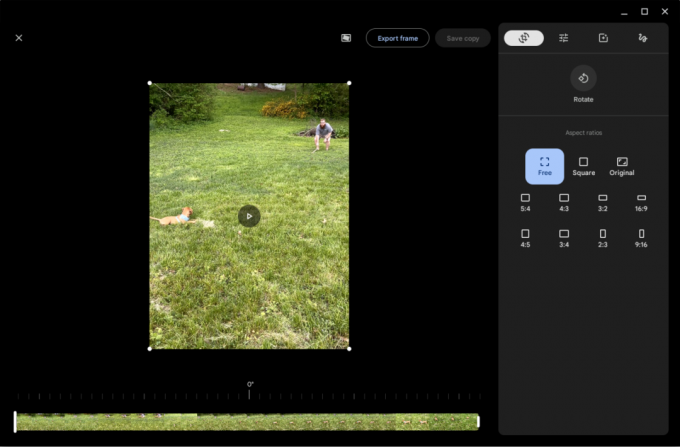
5. Используя боковую панель справа, внесите любые изменения.
6. Закончив редактирование, нажмите кнопку Сохранить копию кнопка.

Как мы упоминали ранее, возможность создавать и редактировать видео с помощью Google Фото на Chromebook довольно ограничена. Во-первых, существует ограничение до 50 фотографий и видео, которые можно использовать, а сами инструменты редактирования довольно просты. Тем не менее, я должен упомянуть, что можно быстро экспортировать кадр из существующего видео, если вам просто нужна картинка.
Еще одно ограничение связано с переходами в созданных или отредактированных видео. В настоящее время у вас нет возможности добавить переход, и Google не предлагает встроенных опций на выбор. Но эта новая функциональность дает вам хорошую отправную точку для редактирования или создания фильмов на лучшие хромбуки.

Google Фото
Прошли те времена, когда вам нужно было полагаться на веб-версию Фото, чтобы управлять самыми ценными моментами своей жизни. Теперь вы можете просто загрузить его прямо на свой Chromebook и даже создавать свои собственные семейные фильмы.
Скачать с: Google Play магазин

Хромбук HP Dragonfly Pro
Абсолютно лучший
Если вам нужен лучший хромбук, который можно купить за деньги, обратите внимание на хромбук HP Dragonfly Pro. Это один из двух Chromebook с тактильным трекпадом, невероятным экраном и одной из лучших клавиатур, на которых мы когда-либо печатали.
